Το Overlord είναι ένα RPG δράσης που αναπτύχθηκε από την Triumph Studios και εκδόθηκε από την Codemasters για Xbox 360, Microsoft Windows, PS3 και Linux. Το παιχνίδι κυκλοφόρησε το 2007. Σε αυτόν τον οδηγό, θα σας δείξουμε πώς να παίξετε το Overlord στο Linux.

Πίνακας περιεχομένων
Κάνοντας το Overlord να δουλεύει στο Linux
Το Overlord είναι ένα εγγενές παιχνίδι Linux και θα τρέχει καλά σε Linux χωρίς προβλήματα. Τούτου λεχθέντος, μπορεί να τρέξει μόνο σε Linux μέσω του επίσημου πελάτη Steam για Linux. Για αυτόν τον λόγο, θα πρέπει να εξετάσουμε τον τρόπο εγκατάστασης του προγράμματος-πελάτη Steam Linux.
Εγκαταστήστε το Steam
Για να ξεκινήσετε την εγκατάσταση του Steam στον υπολογιστή σας Linux, θα χρειαστεί να ανοίξετε ένα παράθυρο τερματικού. Για να ανοίξετε ένα παράθυρο τερματικού στην επιφάνεια εργασίας Linux, πατήστε Ctrl + Alt + T στο πληκτρολόγιο. Ή, αναζητήστε το “Terminal” στο μενού της εφαρμογής και ανοίξτε το με αυτόν τον τρόπο.
Όταν το παράθυρο του τερματικού είναι ανοιχτό και έτοιμο για χρήση, ακολουθήστε τις παρακάτω οδηγίες εγκατάστασης που αντιστοιχούν στο λειτουργικό σύστημα Linux που χρησιμοποιείτε για να θέσετε σε λειτουργία το Steam.
Ubuntu
Το Steam μπορεί να εγκατασταθεί στο Ubuntu μέσω των επίσημων αποθετηρίων λογισμικού. Για να το εγκαταστήσετε, χρησιμοποιήστε την εντολή apt install παρακάτω.
sudo apt install steam
Debian
Ο πιο γρήγορος τρόπος για να θέσετε το Steam σε λειτουργία στο Debian είναι να κατεβάσετε επίσημα την πιο πρόσφατη έκδοση του Steam από τον ιστότοπο της Valve. Για να το κάνετε αυτό, χρησιμοποιήστε την παρακάτω εντολή λήψης wget παρακάτω.
wget https://steamcdn-a.akamaihd.net/client/installer/steam.deb
Αφού κατεβάσετε την τελευταία έκδοση του Steam στον υπολογιστή σας, μπορείτε να ξεκινήσετε τη διαδικασία εγκατάστασης για το Steam χρησιμοποιώντας την παρακάτω εντολή dpkg. Αυτή η εντολή θα ρυθμίσει το Steam DEB.
sudo dpkg -i ατμός.deb
Τώρα που το Steam έχει ρυθμιστεί στον υπολογιστή σας Debian, χρησιμοποιήστε την ακόλουθη εντολή apt-get install -f για να διορθώσετε τυχόν εξαρτήσεις που Απρίλιος έχουν συμβεί κατά τη διαδικασία εγκατάστασης.
sudo apt-get install -f
Arch Linux
Είναι δυνατή η εγκατάσταση του Steam στο Arch Linux μέσω του αποθετηρίου λογισμικού “multilib”. Για να ενεργοποιήσετε το αποθετήριο λογισμικού “multilib”, ξεκινήστε ανοίγοντας το αρχείο /etc/pacman.conf στον αγαπημένο σας επεξεργαστή κειμένου. Στη συνέχεια, εντοπίστε τη γραμμή “multilib” και αφαιρέστε το σύμβολο # από αυτήν, καθώς και τις γραμμές ακριβώς κάτω από αυτήν.
Αποθηκεύστε τις επεξεργασίες και μετά βγείτε από το πρόγραμμα επεξεργασίας κειμένου. Μετά από αυτό, συγχρονίστε ξανά το Arch στα αποθετήρια λογισμικού Linux.
sudo pacman -Syy
Μόλις όλα είναι ενημερωμένα, μπορείτε να εγκαταστήσετε την πιο πρόσφατη έκδοση του Steam στον υπολογιστή σας χρησιμοποιώντας το pacman.
sudo pacman -S steam
Fedora/OpenSUSE
Τόσο το Fedora όσο και το OpenSUSE είναι σε θέση να ρυθμίσουν το Steam μέσω των αποθετηρίων λογισμικού που περιλαμβάνονται εκτός συσκευασίας. Τούτου λεχθέντος, η έκδοση Flatpak του Steam λειτουργεί πολύ καλύτερα σε αυτά τα λειτουργικά συστήματα και προτείνουμε να το χρησιμοποιήσετε.
Flatpak
Για να ενεργοποιήσετε το Steam μέσω Flatpak, ξεκινήστε εγκαθιστώντας το χρόνο εκτέλεσης Flatpak. Για να το κάνετε αυτό, εγκαταστήστε το πακέτο «flatpak» στον υπολογιστή σας. Εάν δεν μπορείτε να ενεργοποιήσετε το χρόνο εκτέλεσης του Flatpak, ακολουθήστε τον οδηγό μας σχετικά με το θέμα.
Με το χρόνο εκτέλεσης σε λειτουργία, χρησιμοποιήστε τις παρακάτω εντολές για να θέσετε σε λειτουργία την εφαρμογή Steam μέσω του Flatpak.
flatpak remote-add --if-not-exists flathub https://flathub.org/repo/flathub.flatpakrepo
flatpak install flathub com.valvesoftware.Steam
Εγκαταστήστε το Overlord σε Linux
Τώρα που έχει εγκατασταθεί το Steam, ανοίξτε την εφαρμογή με το ποντίκι σας. Μόλις ανοίξει το Steam, χρησιμοποιήστε την οθόνη σύνδεσης για να συνδεθείτε στο Steam χρησιμοποιώντας τα διαπιστευτήρια του λογαριασμού σας. Όταν συνδεθείτε, ακολουθήστε τις παρακάτω οδηγίες βήμα προς βήμα για να δουλέψετε το Overlord σε Linux.
Βήμα 1: Ανοίξτε την εφαρμογή Steam και βρείτε το κουμπί “Αποθήκευση”. Κάντε κλικ σε αυτό το κουμπί με το ποντίκι για να αποκτήσετε πρόσβαση στη βιτρίνα του Steam. Μόλις φτάσετε στη βιτρίνα του Steam, εντοπίστε το πλαίσιο αναζήτησης και κάντε κλικ σε αυτό με το ποντίκι.
Αφού επιλέξετε το πλαίσιο αναζήτησης με το ποντίκι, πληκτρολογήστε “Overlord” στο πλαίσιο αναζήτησης και πατήστε το πλήκτρο Enter για να δείτε τα αποτελέσματα αναζήτησης. Κοιτάξτε τα αποτελέσματα αναζήτησης και κάντε κλικ στο “Overlord” στο μενού της εφαρμογής.
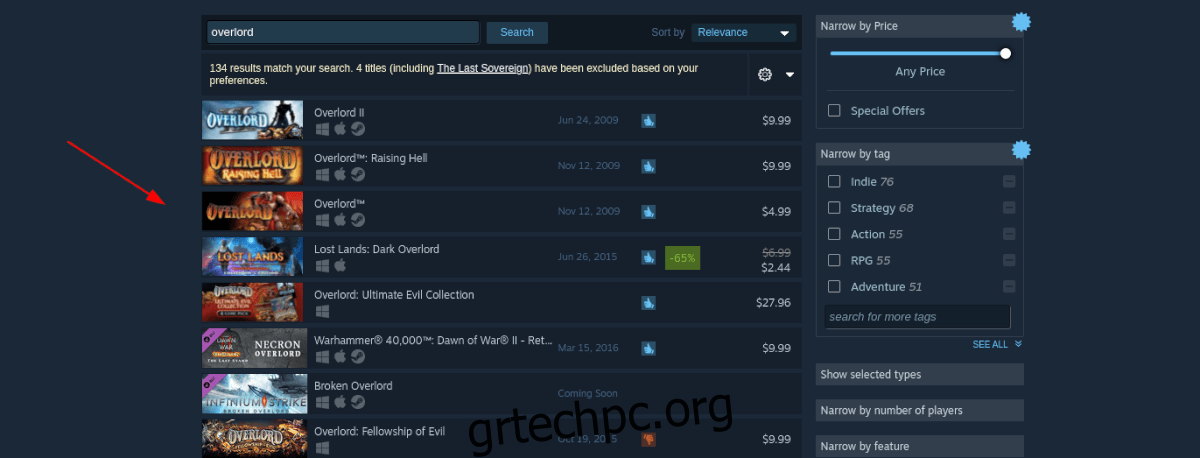
Βήμα 2: Όταν κάνετε κλικ στο αποτέλεσμα αναζήτησης “Overlord”, θα μεταφερθείτε στη σελίδα της βιτρίνας του Overlord Steam. Σε αυτή τη σελίδα, αναζητήστε το πράσινο κουμπί “προσθήκη στο καλάθι” και κάντε κλικ σε αυτό με το ποντίκι.
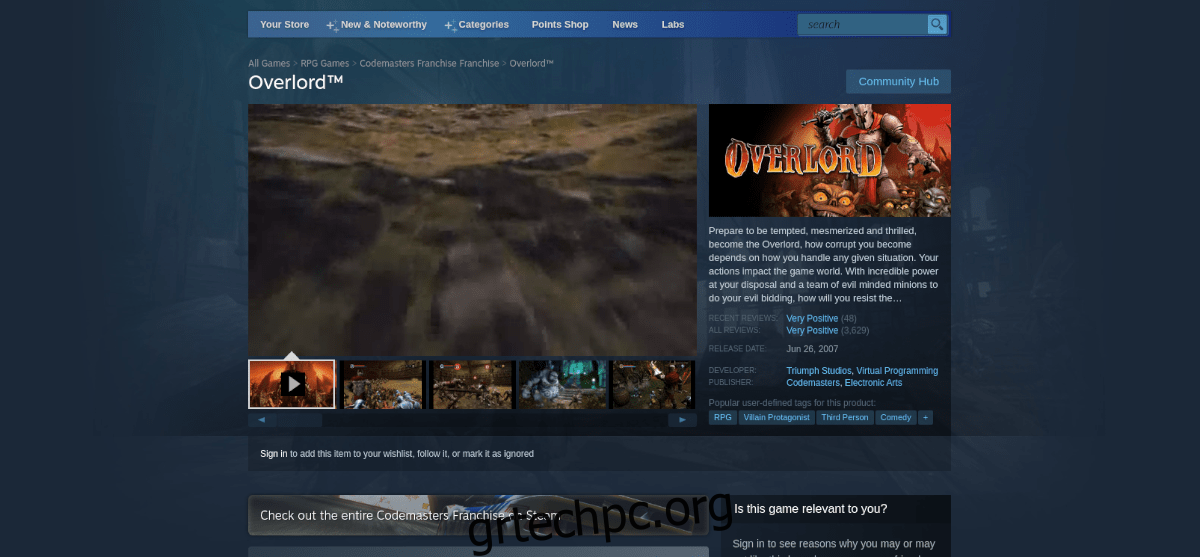
Όταν κάνετε κλικ στο κουμπί “προσθήκη στο καλάθι”, θα προσθέσετε το Overlord στο καλάθι σας Steam. Από εδώ, κάντε κλικ στο εικονίδιο του καλαθιού και ακολουθήστε τη διαδικασία αγοράς του παιχνιδιού για τον λογαριασμό σας στο Steam.
Βήμα 3: Βρείτε το κουμπί “Βιβλιοθήκη” και κάντε κλικ σε αυτό με το ποντίκι για να αποκτήσετε πρόσβαση στη βιβλιοθήκη παιχνιδιών Steam. Από εκεί, αναζητήστε το “Overlord” στη συλλογή σας και επιλέξτε το με το ποντίκι.
Βήμα 4: Αφού εντοπίσετε το Overlord στη βιβλιοθήκη του Steam, βρείτε το μπλε κουμπί “INSTALL” και επιλέξτε το για να εγκαταστήσετε το παιχνίδι στον υπολογιστή σας Linux. Η διαδικασία εγκατάστασης δεν πρέπει να διαρκέσει πολύ.

Όταν ολοκληρωθεί η εγκατάσταση, βρείτε το πράσινο κουμπί «PLAY» και κάντε κλικ σε αυτό για να ξεκινήσετε το Overlord για Linux. Απολαύστε και χαρούμενο παιχνίδι!

